如果您是 MSI Dragon Center 用戶,您可能遇到過令人沮喪的「不支援此系統」錯誤。此問題可能會嚴重阻礙設備的效能最佳化能力,因此故障排除至關重要。
「不支援此系統」訊息的出現通常是由於硬體軟體衝突而發生的。這可能是由於過時的 BIOS、設備硬體配置的更改,甚至是影響系統相容性的地理差異造成的。
如果您更新了主機板,可能會出現問題,因為序號已重置,導致與 MSI Dragon Center 軟體不相容。此外,如果您的硬體來自具有不同配置的地區,也可能導致此錯誤。
在深入研究解決方案之前,請確保您的裝置已列入MSI Dragon Center 的合格設備之列,以防止不必要的下載。
修復 MSI Dragon Center「不支援此系統」錯誤的綜合指南
1.更新所有驅動程式
- 按Windows+X 並選擇裝置管理員以存取驅動程式設定。
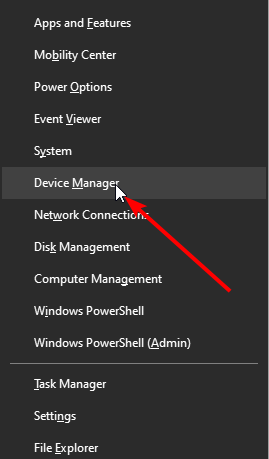
- 點擊每個驅動程式類別旁邊的箭頭展開它。
- 右鍵單擊列出的每個驅動程序,然後選擇更新驅動程式選項。
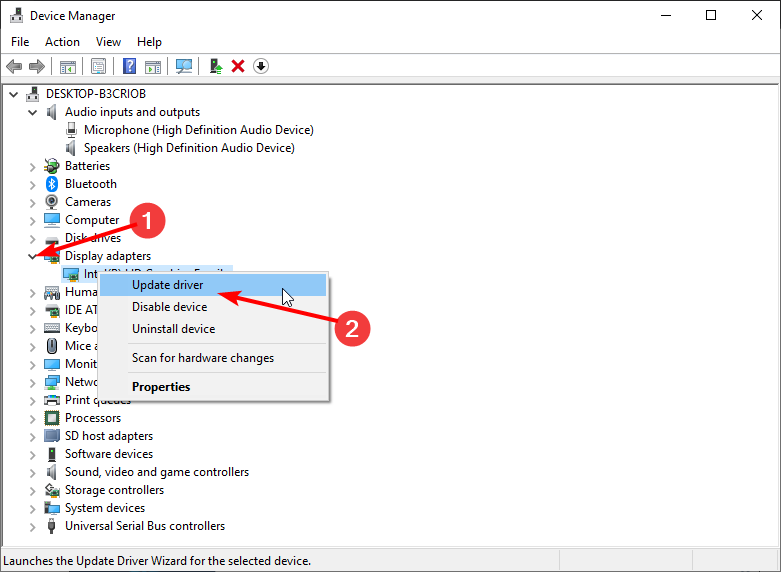
- 選擇自動搜尋驅動程序,讓 Windows 尋找並安裝任何缺少的更新。

- 按照提示完成驅動程式更新 – 最新版本可以解決許多觸發此錯誤的兼容性問題!
2.重新安裝MSI Dragon Center
2.1 從 MSI Center 卸載並重新安裝
- Windows按+R 開啟「執行」對話框,輸入appwiz.cpl,然後按一下「確定」。
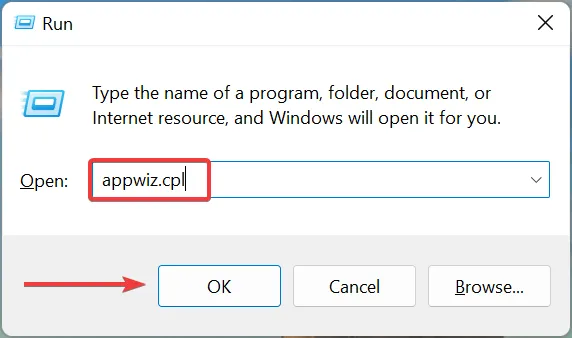
- 從清單中選擇MSI Dragon Center ,然後按一下卸載。
- 按照說明完全刪除 MSI Dragon Center。
- 卸載後,導覽至
C:\Program Files (x86)\MSI檔案總管。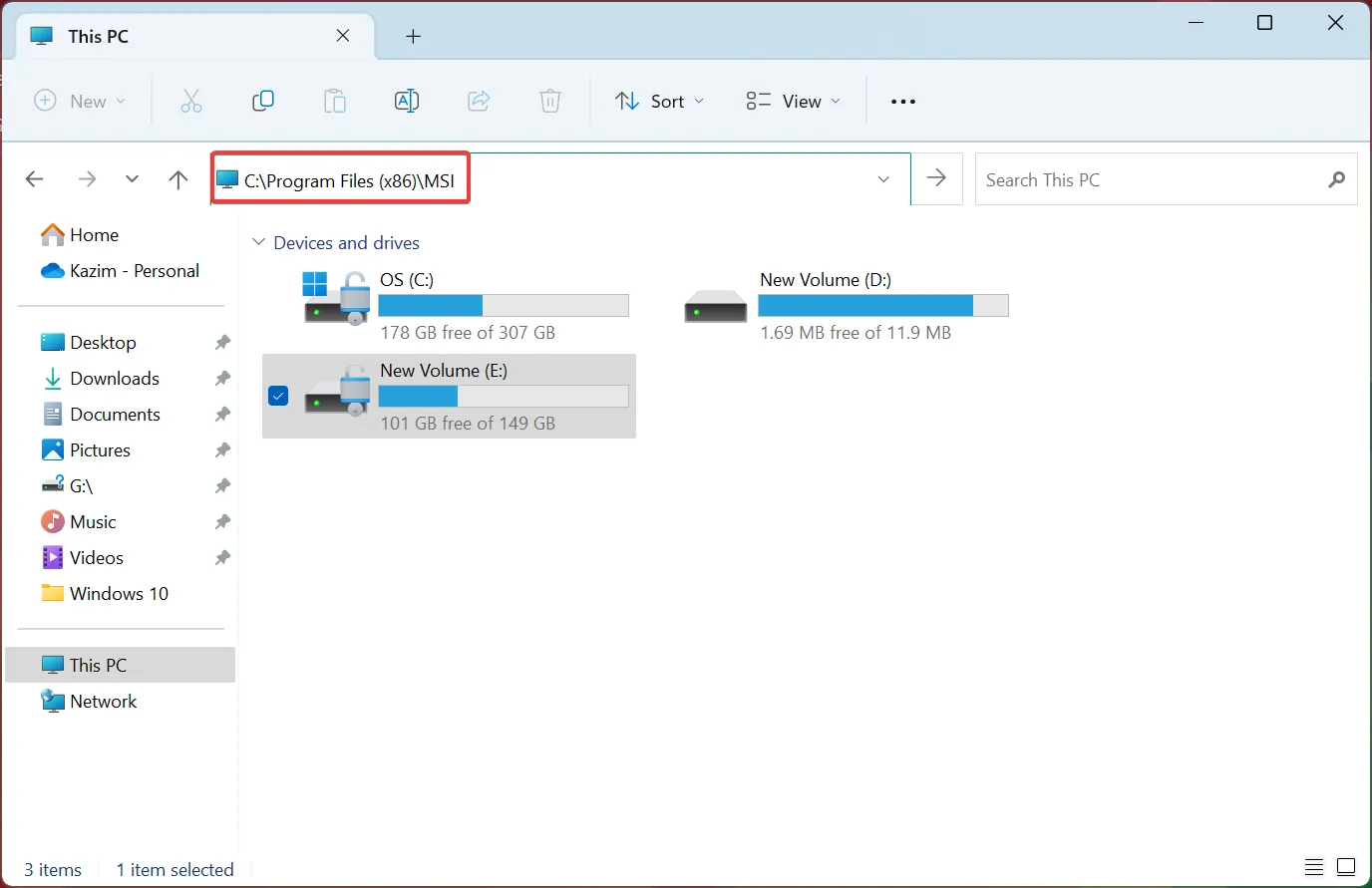
- 啟用「檢視」功能表下的「隱藏項目」以檢查剩餘檔案。
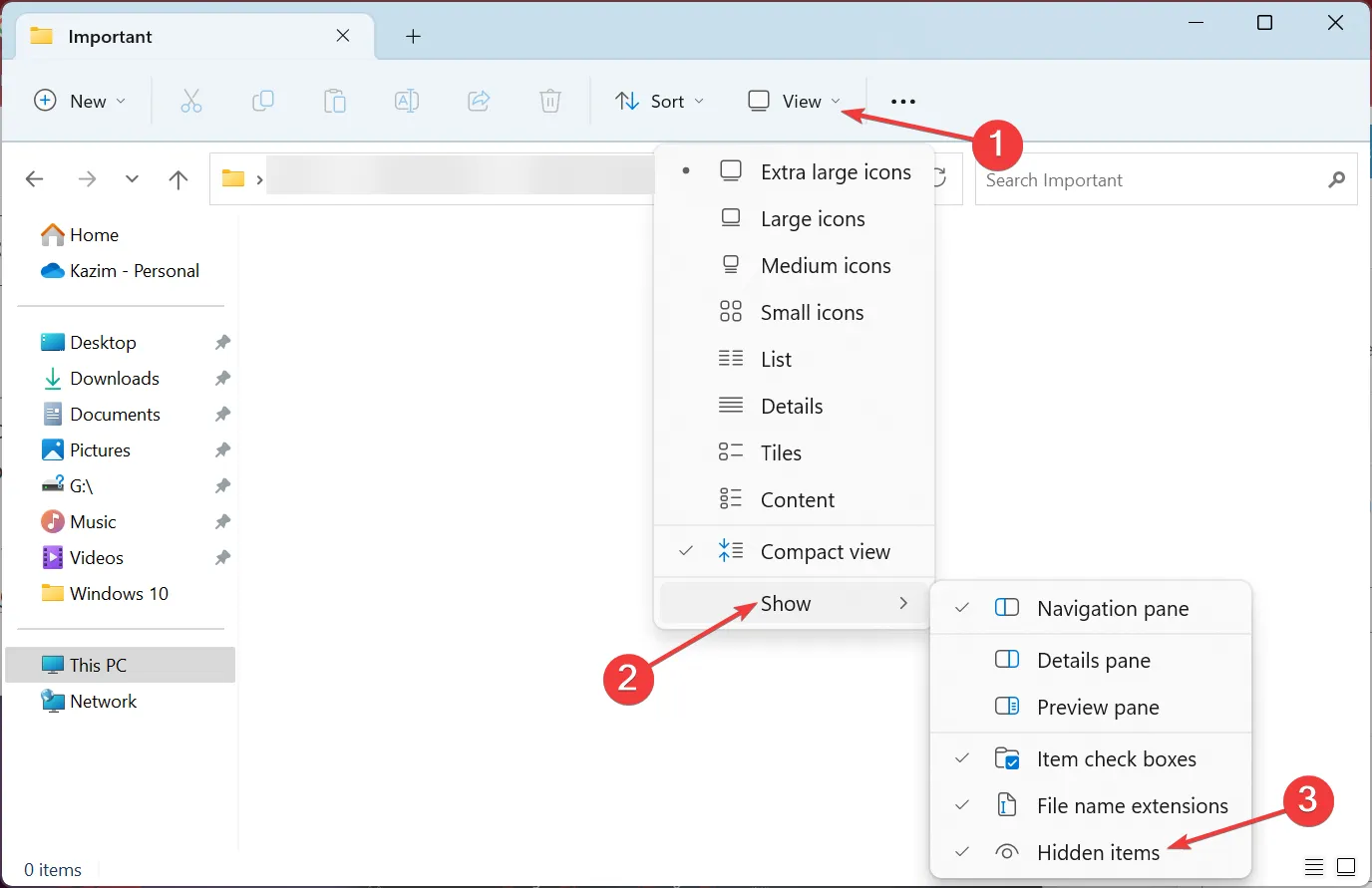
- 選擇所有可見文件,然後按Ctrl+A Delete 和 刪除它們。
- 從MSI 官方網站下載最新的 MSI Dragon Center 離線套件並依照指示進行安裝。
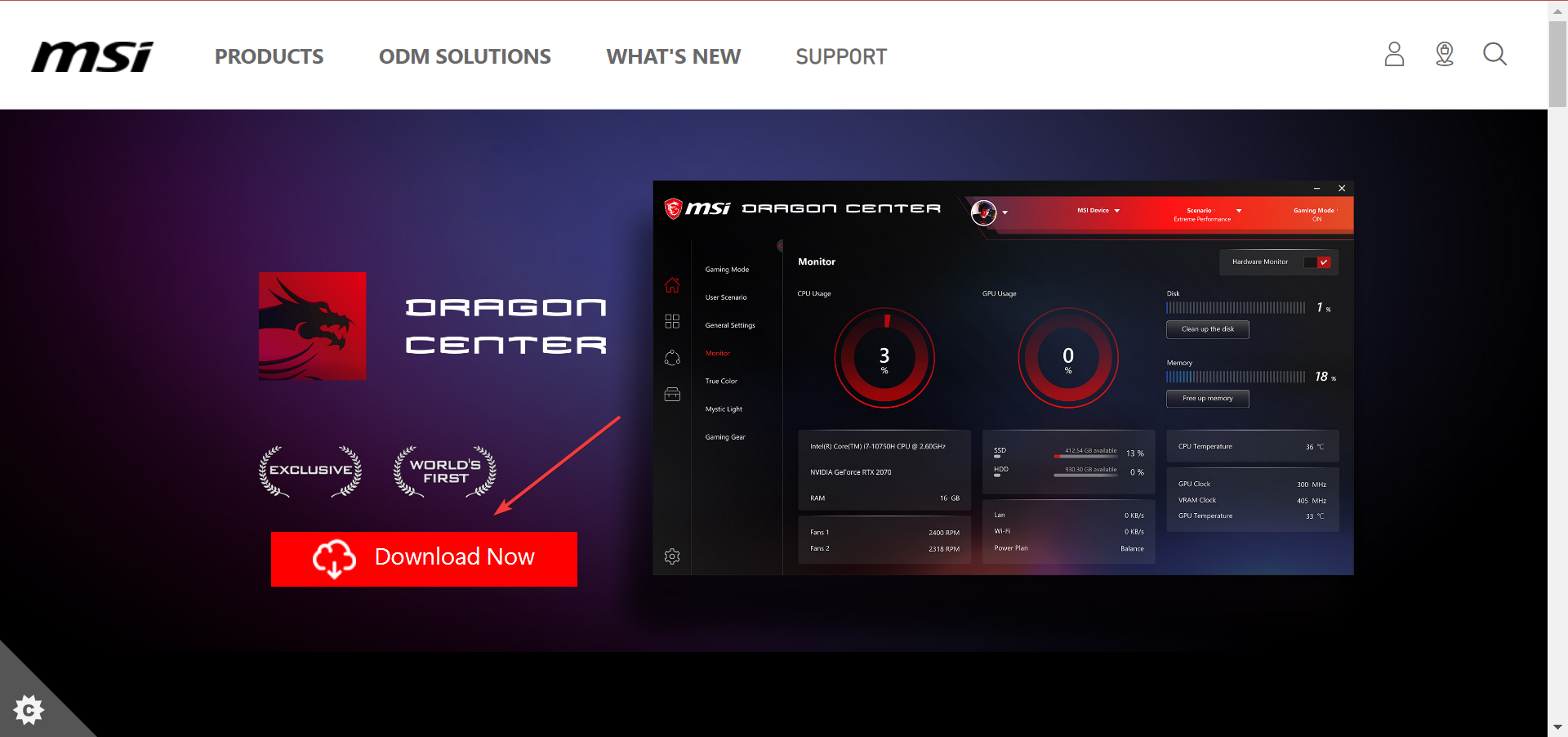
- 下載後,右鍵單擊 ZIP 檔案並選擇全部解壓縮。
- 瀏覽安裝資料夾以啟動安裝程式並按照安裝說明進行操作。
2.2 從 Microsoft Store 重新安裝
- 按Windows+S 並鍵入Microsoft Store以找到該應用程序,然後將其開啟。
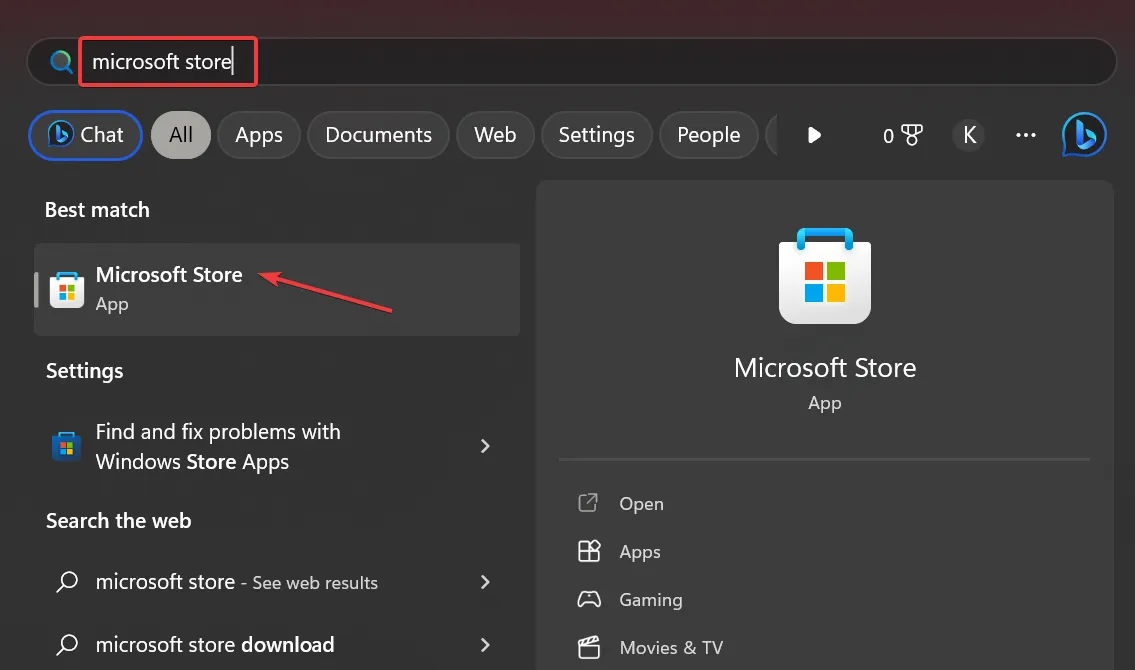
- 搜尋MSI Center,然後按一下「取得」以重新安裝軟體。
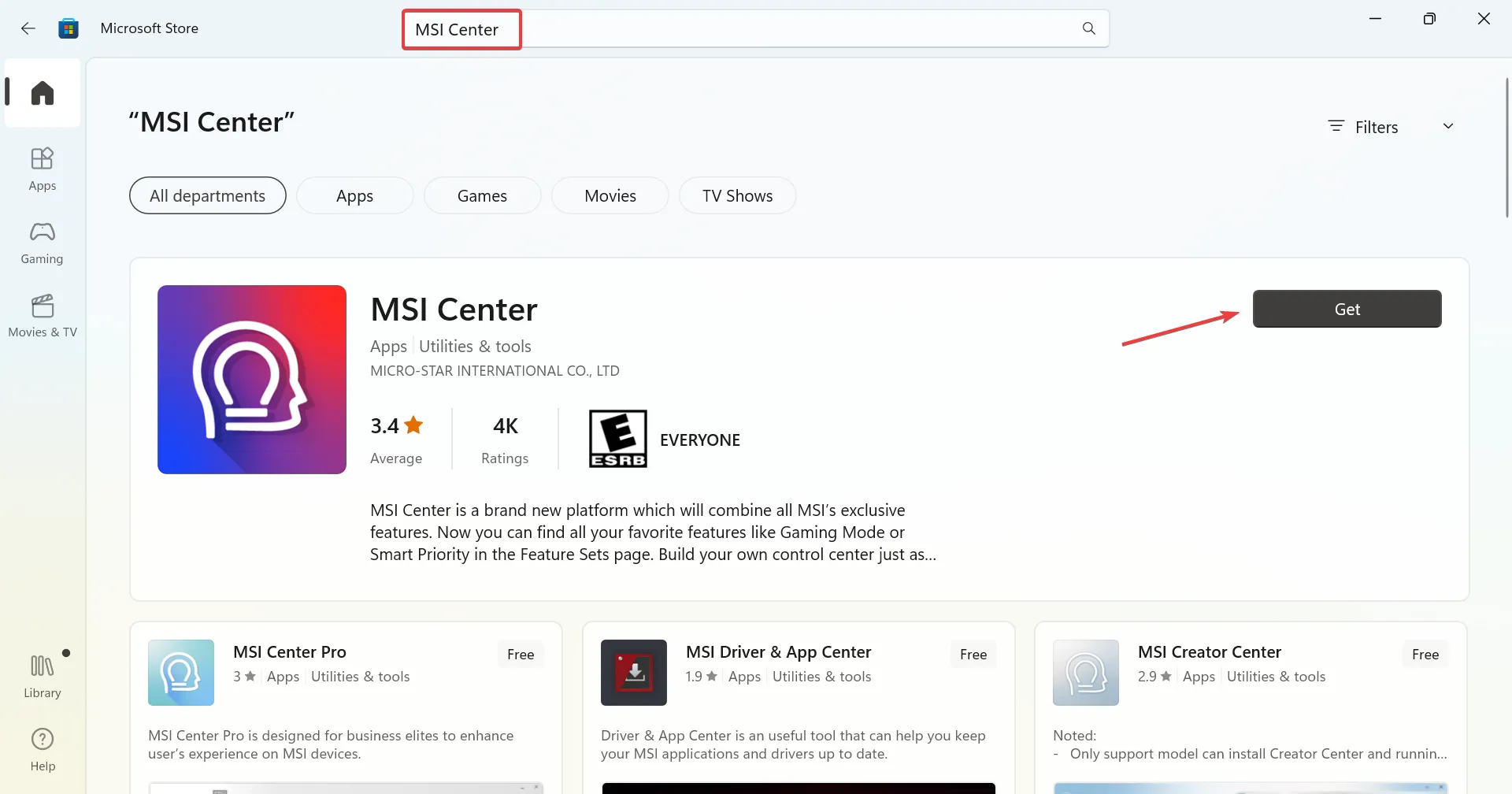
- 安裝後,您應該能夠毫無問題地運行 MSI Center!
3.使用 USB 隨身碟更新 BIOS
3.1 將 U 碟格式化為 FAT32
- 將 USB 隨身碟插入電腦,然後按Win+E 開啟檔案總管。
- 右鍵單擊 USB 驅動器,選擇“格式化” ,然後從選項中選擇“FAT32” 。

- 按一下開始開始格式化磁碟機。
3.2 下載MSI BIOS更新文件
- 檢查筆記型電腦的型號名稱,通常位於筆記型電腦的右下區域。
- 請造訪MSI 支援網站,以尋找適用於您的裝置的最新 BIOS 版本。
- 按一下適用於您的特定筆記型電腦型號的「下載」。
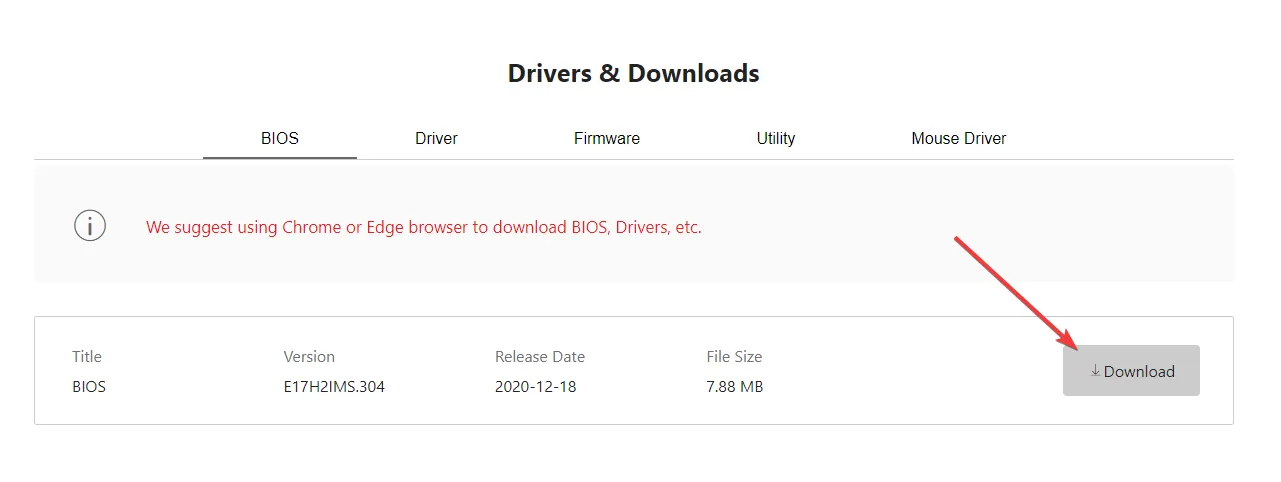
3.3 執行 BIOS 更新
- 將下載的 BIOS 檔案放入 FAT32 格式的 USB 隨身碟中。
- 重新啟動計算機,Del在啟動過程中重複按 進入 BIOS 選單。
- 使用鍵導航至“進階”Arrow頁面 。
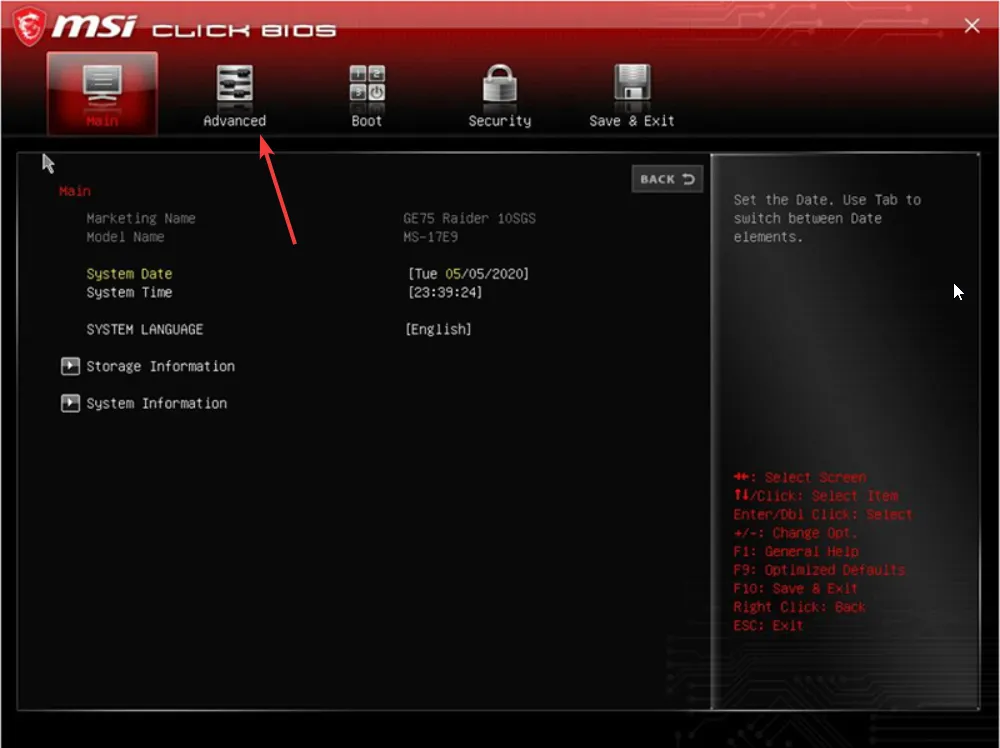
- 選擇UEFI BIOS 更新並依照提示啟動更新程序。
- 出現提示時,確認您的選擇並允許系統完成 BIOS 更新程序。
如果您最近更換了主機板,另一種選擇是編輯序號以與原始序號保持一致,以便與 MSI Dragon Center 相容。
或者,回滾到 MSI Dragon Center 的先前版本有時可以規避問題。儘管 MSI Center 不提供這些版本,但可以參考第三方來源來實現此目的。為了安全地完成此操作,請在執行安裝程式之前中斷與網路的連接,重新啟動並停用任何自動更新選項。
如果這些步驟無法解決您的問題,且您仍不確定是否需要進一步排除故障,建議聯絡MSI 支援人員。提供有關您的問題的完整詳細資訊(包括設備規格和硬體變更)可以提供更有針對性的幫助。
雖然 MSI Dragon Center 是一款出色的系統優化工具,但重要的是要記住它有局限性,例如遊戲模式和風扇控制等功能偶爾會出現故障。如果出現問題,請始終開放地探索替代選項或工具。
如果您還有此處未提及的其他成功方法,請在下面的評論中分享!
常見問題解答
1. MSI Dragon Center 出現「不支援此系統」錯誤的原因是什麼?
此錯誤通常是由於硬體和軟體之間的衝突而發生,通常與過時的 BIOS 版本、硬體升級或來自不同地區的硬體可能與您的 MSI Dragon Center 版本不相容有關。
2.如何檢查我的裝置是否與 MSI Dragon Center 相容?
您可以透過檢查MSI 官方網站上符合條件的設備清單來驗證相容性。在嘗試安裝之前,請確保列出了您的設備型號。
3.如果遇到問題,我應該嘗試更新 BIOS 嗎?
是的,更新 BIOS 通常可以解決相容性問題。但是,請務必仔細遵循說明,因為不正確的更新可能會導致進一步的問題。如果不確定,請考慮諮詢 MSI 支援人員或知識豐富的技術人員。
發佈留言